Выставление заявок
Виджет Выставить заявку позволяет создать новую рыночную, лимитную или условную заявку для заключения сделки с участием интересующего инструмента.
Виджет входит в стандартный вид рабочего пространства и не требует отдельного добавления в дашборд.
Использование виджета
Окно виджета включает в себя несколько вкладок, позволяющих создать лимитную, рыночную или условную заявку, а также настроить оповещения о достижении инструментом указанной цены. Список доступных полей для разных вкладок будет различаться, но содержимое верхней панели виджета всегда будет идентичным.
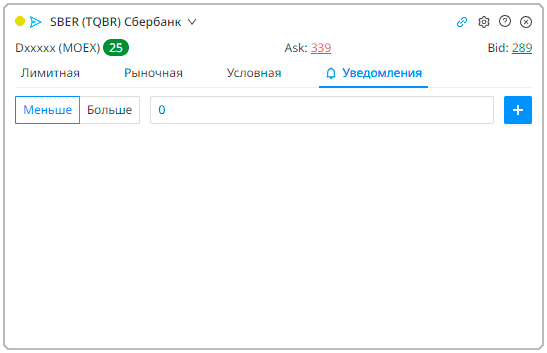
Верхняя панель виджета включает в себя следующие данные:
- Тикер, режим торгов и краткое наименование инструмента;
- Идентификатор портфеля, от имени которого будет выставлена заявка;
- Количество лотов в открытой позиции в портфеле;
- Лучшая цена аска или цена предложения;
- Лучшая цена бида или цена спроса.
Последние три значения интерактивны: нажатие на открытую позицию перенесёт значение в поле Кол-во лотов, а нажатие на цену бида или аска сделает то же самое со значением цены и полем Цена.
Схожим образом можно взаимодействовать с виджетом выставления заявок из других виджетов:
Выбор инструмента — контекстное меню по нажатию ПКМ на запись в таблице позволяет вызвать окно виджета выставления заявок поверх других окон;
Стакан — нажатие на ячейку в таблице заявок добавляет цену из ячейки в поле Цена;
Скальперский стакан — действия мыши вызывают окно выставления заявок с предвыбранным типом заявки;
Курсы валют — нажатие на ячейку таблицы добавляет валютную пару в качестве инструмента; И так далее.
Кроме того, выставить заявки по нескольким инструментам сразу можно с помощью виджета Корзина заявок. Выставленные заявки можно отменить через виджет
Стакан и вкладку Заявки виджета
Блоттер.
Лимитные заявки
Вкладка Лимитная даёт возможность создать лимитную заявку на совершение сделки с выбранным инструментом по желаемой цене. Лимитные заявки направляются бирже напрямую, в связи с чем требуют соответствующего тарифу обеспечения в момент выставления. Будьте внимательны к указываемым параметрам заявки.
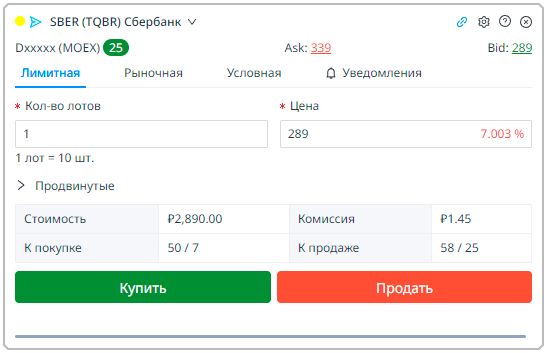
В базовом виде вкладка содержит следующие характеристики заявки:
- Кол-во лотов — поле для указания количеств лотов для покупки или продажи в рамках выставляемой заявки;
- Объём лота — памятка о количестве единиц выбранного инструмента в одном лоте. Так, например, вариант «1 лот = 10 шт.» значит, что в одном лоте содержится 10 акций, а стоимость такой заявки будет в 10 раз больше указанного в поле Цена значения;
- Цена — поле для указания желаемой стоимости единицы инструмента.
Если значение в поле Цена отличается от средней цены позиции, в правой части поля будет показана разница в процентном соотношении.
Если все обязательные параметры заявки заполнены, над кнопками Купить и Продать появятся основные сведения о потенциальной сделке:
- Стоимость — показатель итоговой стоимости заявки;
- Комиссия — ориентировочный размер комиссии брокера за осуществление сделки;
- К покупке — максимальное количество лотов, доступных к покупке. Первое значение — для торговли с плечом, второе — собственные лоты в портфеле.
- К продаже — максимальное количество лотов, доступных к продаже. Первое значение — для торговли с плечом, второе — собственные лоты в портфеле.
Последние два поля интерактивны: нажатие на любое из значений установит его в поле Кол-во лотов.
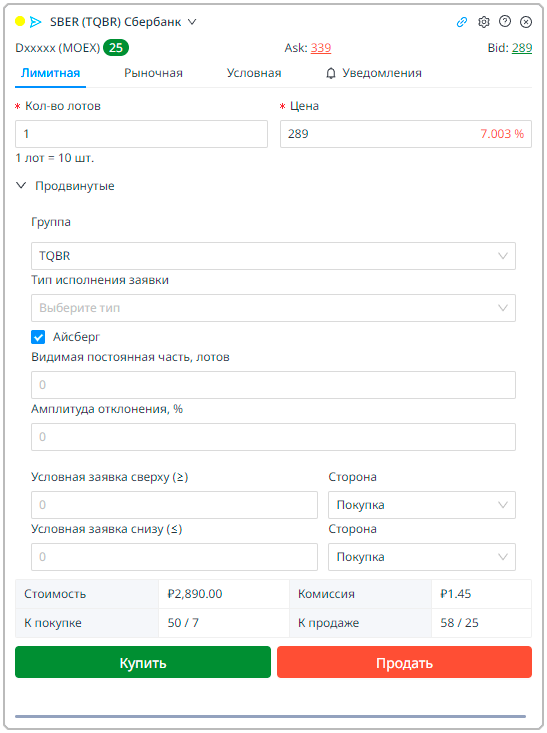
При раскрытии раздела Продвинутые открываются дополнительные свойства заявки:
- Группа — поле выбора режима торгов, в котором будет выставлена созданная заявка. По умолчанию отображается базовый режим торгов для выбранного инструмента. При необходимости его можно изменить на нестандартный;
- Тип исполнения заявки — условие выполнения заявки и обработки потенциального остатка в случае отсутствия встречных предложений, в полной мере удовлетворяющих условиям заявки. Доступны следующие варианты:
- До конца торговой сессии — заявка будет оставаться активной до окончания текущей торговой сессии. Если на момент завершения сессии останется неисполненный остаток заявки, он будет отменён;
- Полностью или отклонить — заявка должна исполниться полностью и незамедлительно, в противном случае она будет отменена;
- Годен до отмены — заявка остается активной до полного исполнения или отмены;
- Немедленно или отклонить — заявка должна исполниться незамедлительно по заданной цене и на весь доступный объём. Неисполненный остаток заявки будет отменён. Если в биржевом стакане нет встречного предложения по заданной цене, заявка будет отменена;
- Поставить в очередь — заявка помещается в очередь и остаётся в ней до полного исполнения или отмены.
- Айсберг — флаг переключения лимитной заявки в заявку со скрытой частью. Для создания такой заявки необходимо дополнительно указать:
- Видимая постоянная часть, лотов — количество лотов, которое будет отображаться в стакане другим участникам торгов. Значение не может быть больше общего объёма заявки, указываемого в поле Кол-во лотов;
- Амплитуда отклонения, % — случайная надбавка к видимой постоянной части заявки.
- Условная заявка сверху (≥) — сигнальная цена условной заявки. Если заполнено, после срабатывания лимитной заявки будет выставлена условная заявка, ожидающая цены инструмента выше, чем было задано в этом поле. При достижении цены будет выполнено действие, указанное в выпадающем списке Сторона;
- Условная заявка снизу (≤) — сигнальная цена условной заявки. Если заполнено, после срабатывания лимитной заявки будет выставлена условная заявка, ожидающая цены инструмента ниже, чем было задано в этом поле. При достижении цены будет выполнено действие, указанное в выпадающем списке Сторона;
- Сторона — направление сделки, совершаемой по соответствующей условной заявке.
Продвинутые настройки расширяют возможности создания лимитных заявок, но их неправильное применение может привести к нежелательным результатам. Используйте их только если уверены в том, что делаете.
Рыночные заявки
Вкладка Рыночная даёт возможность создать рыночную заявку для совершения сделки по текущей лучшей цене встречного предложения. Рыночные заявки направляются бирже напрямую, в связи с чем требуют соответствующего тарифу обеспечения в момент выставления. Будьте внимательны к указываемым параметрам заявки.
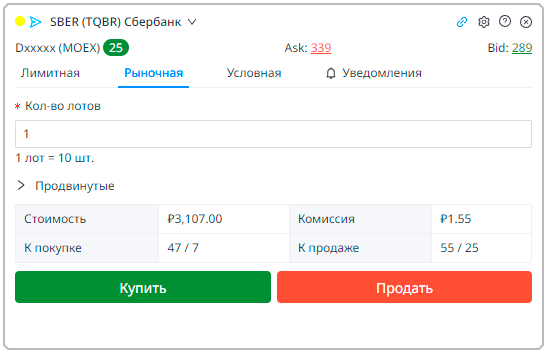
В базовом виде вкладка содержит следующие характеристики заявки:
- Кол-во лотов — поле для указания количеств лотов для покупки или продажи в рамках выставляемой заявки;
- Объём лота — памятка о количестве единиц выбранного инструмента в одном лоте. Так, например, вариант «1 лот = 10 шт.» значит, что в одном лоте содержится 10 акций, а стоимость такой заявки будет в 10 раз больше значения, отображаемого в качестве лучшей цены встречного предложения.
Для рыночной заявки нельзя вручную указать значение Цены, так как такая заявка создаётся с расчётом максимально быстро закрыть сделку и для этого принимает в качестве собственной цены значение из лучшего встречного предложения, даже если такая сделка будет невыгодной для создателя заявки.
Если все обязательные параметры заявки заполнены, над кнопками Купить и Продать появятся основные сведения о потенциальной сделке:
- Стоимость — показатель итоговой стоимости заявки;
- Комиссия — ориентировочный размер комиссии брокера за осуществление сделки;
- К покупке — максимальное количество лотов, доступных к покупке. Первое значение — для торговли с плечом, второе — собственные лоты в портфеле.
- К продаже — максимальное количество лотов, доступных к продаже. Первое значение — для торговли с плечом, второе — собственные лоты в портфеле.
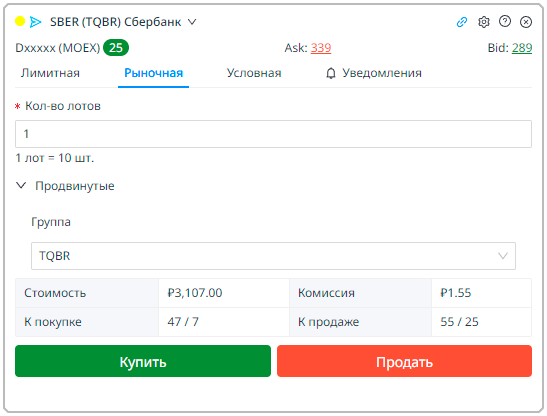
При раскрытии раздела Продвинутые открывается одно дополнительное свойство заявки:
- Группа — поле выбора режима торгов, в котором будет выставлена созданная заявка. По умолчанию отображается базовый режим торгов для выбранного инструмента. При необходимости его можно изменить на нестандартный.
Условные заявки
Вкладка Условная позволяет создать условную заявку, выполняющую роль наблюдателя. Такая заявка ожидает достижения указанного уровня цены, после чего выставляет лимитную или рыночную заявку с заданными свойствами. Условные заявки не передаются бирже, оставаясь на серверах Брокера, в связи с чем их срок действия потенциально неограничен, а выставление не требует обеспечения. Тем не менее, помните, что рыночные и лимитные заявки, выставляемые вслед за условной, в полной мере подчиняются требованиям биржи и должны быть обеспечены согласно тарифа.
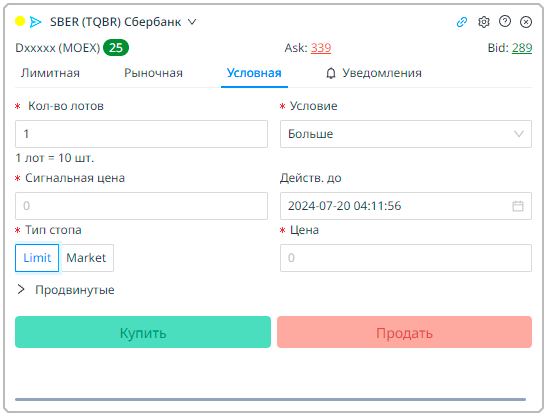
В базовом виде вкладка содержит следующие характеристики заявки:
- Кол-во лотов — поле для указания количеств лотов для покупки или продажи в рамках выставляемой заявки;
- Объём лота — памятка о количестве единиц выбранного инструмента в одном лоте. Так, например, вариант «1 лот = 10 шт.» значит, что в одном лоте содержится 10 акций, а стоимость такой заявки будет в 10 раз больше значения, отображаемого в качестве лучшей цены встречного предложения.
- Условие — отношение фактической цены инструмента к установленной сигнальной цене. Для срабатывания заявки фактическая цена должна быть Больше | Больше или равно | Меньше | Меньше или равно, чем сигнальная цена;
- Сигнальная цена — ценовой уровень, при достижении которого (или при выполнении условия сравнения с которым) условная заявка сработает;
- Действ.до — срок действия условной заявки до исполнения или отмены. Значение по умолчанию — 1 месяц. Чтобы получить бессрочную заявку, отправьте заявку с пустым значением поля — система установит для этой заявки срок действия в 10000 лет.
- Тип стопа — тип заявки, выставляемой при срабатывании условной заявки:
- Цена — доступно только при выборе Тип стопа: Limit. Цена лимитной заявки, которую требуется выставить при срабатывании условной заявки.
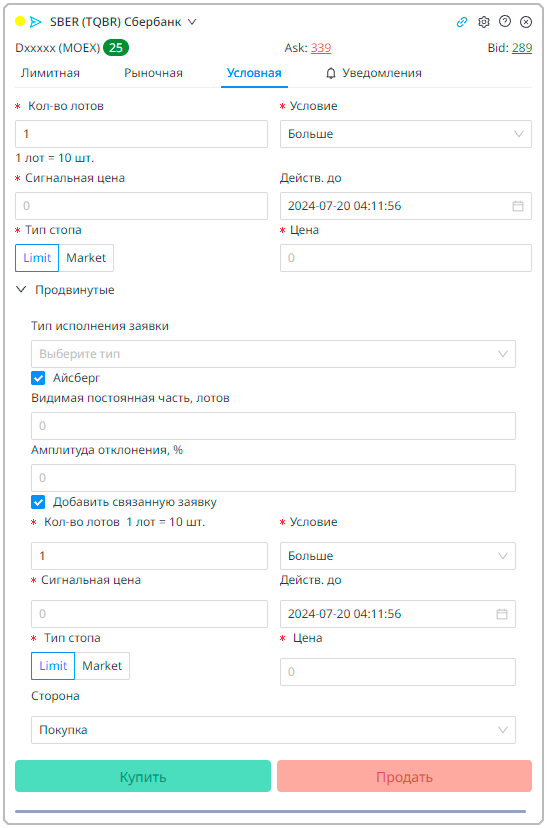
При раскрытии раздела Продвинутые открываются дополнительные свойства заявки:
- Тип исполнения заявки — условие выполнения заявки и обработки потенциального остатка в случае отсутствия встречных предложений, в полной мере удовлетворяющих условиям заявки. Доступны следующие варианты:
- До конца торговой сессии — заявка будет оставаться активной до окончания текущей торговой сессии. Если на момент завершения сессии останется неисполненный остаток заявки, он будет отменён;
- Полностью или отклонить — заявка должна исполниться полностью и незамедлительно, в противном случае она будет отменена;
- Годен до отмены — заявка остается активной до полного исполнения или отмены;
- Немедленно или отклонить — заявка должна исполниться незамедлительно по заданной цене и на весь доступный объём. Неисполненный остаток заявки будет отменён. Если в биржевом стакане нет встречного предложения по заданной цене, заявка будет отменена;
- Поставить в очередь — заявка помещается в очередь и остаётся в ней до полного исполнения или отмены.
- Айсберг — флаг переключения лимитной заявки в заявку со скрытой частью. Для создания такой заявки необходимо дополнительно указать:
- Видимая постоянная часть, лотов — количество лотов, которое будет отображаться в стакане другим участникам торгов. Значение не может быть больше общего объёма заявки, указываемого в поле Кол-во лотов;
- Амплитуда отклонения, % — случайная надбавка к видимой постоянной части заявки.
- Добавить связанную заявку — флаг для выставления дополнительной условной заявки. Позволяет быстро создать связку из тейк-профит и стоп-лосс заявок для минимизации рисков. Для создания такой заявки необходимо дополнительно указать значения для таких же параметров, как и для основной заявки:
- Кол-во лотов
- Условие
- Сигнальная цена
- Действ.до
- Тип стопа
- Цена
- Сторона
Уведомления
Вкладка Уведомления позволяет настроить информирование о достижении инструментом заданного уровня цены.
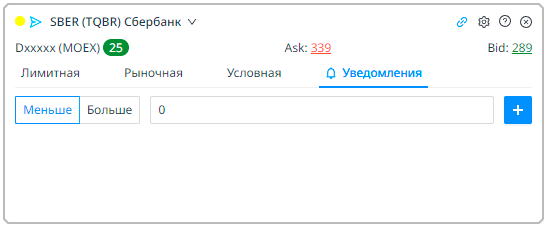
Чтобы данная вкладка работала, терминалу Astras должно быть позволено отправлять уведомления в браузере.
Настройка информирования включает в себя следующие элементы:
- Меньше и Больше — кнопки, определяющие отношение к сигнальной цене для отправки уведомления;
- Поле ввода цены — сигнальная цена, по достижении которой инструментом терминал отправит уведомление;
- Кнопка с иконкой плюса
— сохранение условия и сигнальной цены в качестве сценария уведомления.
Уведомления начинают работать только в том случае, если настройки были сохранены с помощью кнопки с иконкой плюса. Если этого не было сделано, настройки на экране считаются недействительными и терминал не будет отправлять уведомления при выполнении условий.
Все сценарии уведомления по выбранному инструменту добавляются в общий список, расположенный на этой же вкладке. Если одно из ранее созданных уведомлений больше не требуется, удалите его из списка нажатием на кнопку с иконкой крестика .
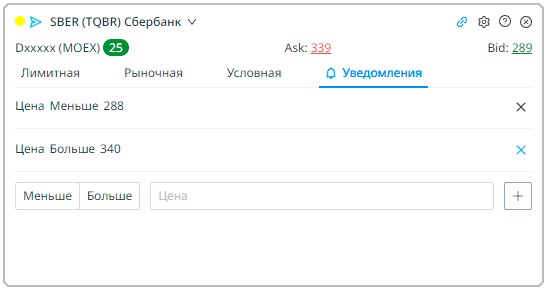
Чтобы просмотреть существующие сценарии уведомлений по всем инструментам, воспользуйтесь вкладкой Уведомления виджета Блоттер.
Настройки
Чтобы открыть настройки виджета, нажмите на иконку в виде шестерёнки Настройки.
Чтобы создать дополнительное окно виджета с такими же настройками, нажмите кнопку Копировать .
Чтобы закрыть настройки виджета без сохранения изменений, нажмите ещё раз на иконку в виде шестерёнки Настройки.
Чтобы применить изменения и закрыть настройки, нажмите кнопку Сохранить.
Настройки инструмента
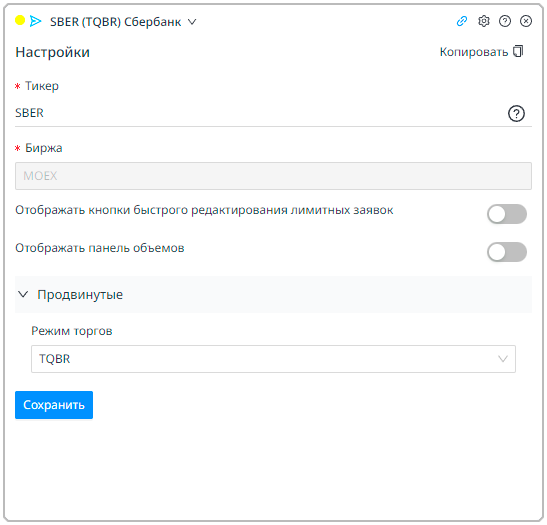
Настройки инструмента в виджете Выставить заявку включают в себя:
- Тикер — поле поиска инструмента. Для поиска можно использовать краткое наименование инструмента, его тикер или ISIN. Для уточнения запроса можно вручную добавить в запрос коды биржи и режима торгов искомого инструмента в формате
[Exchange]:[Ticker]:[Board]; - Биржа — поле с кодом биржи, на которой ведутся торги инструментом. Значение подставляется автоматически для выбранного в поле Тикер инструмента и не может быть изменено без смены инструмента. Возможные значения:
MOEX— Московская биржа;SPBX— Биржа СПБ.
В разделе Продвинутые скрывается лишь одна настройка:
- Режим торгов — выпадающий список для выбора режима торгов инструмента. По умолчанию подставляется тот режим, который был указан при поиске, либо базовый режим торгов, если поиск выполнялся без атрибута
Board. При необходимости можно выбрать иной режим без смены инструмента. Для Московской Биржи список кодов доступен в скачиваемой таблице, для Биржи СПБ всегдаSPBX.
Смена инструмента через поле Тикер и смена Режима торгов открепят виджет Выставить заявку от группы, в которую тот входил, оставив остальные виджеты без изменений. Если нужно сменить инструмент или режим торгов для всех окон группы, воспользуйтесь кнопкой с иконкой шеврона вниз
Поиск в верхней панели окна. Чтобы вернуть виджет обратно в группу, нажмите на кнопку с иконкой звена цепи
.
Быстрое редактирование и номиналы
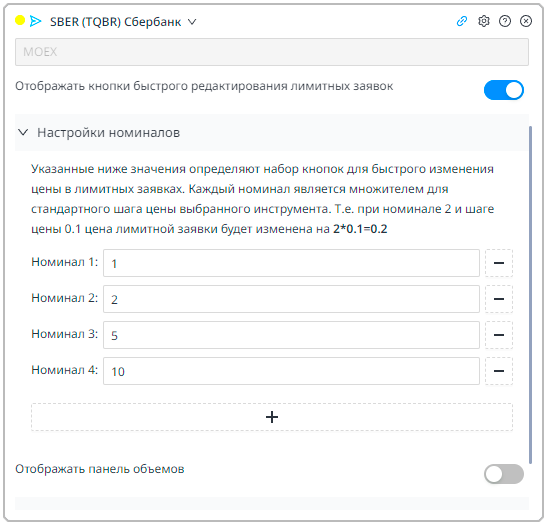
Включение переключателя Отображать кнопки быстрого редактирования лимитных заявок открывает дополнительный раздел настроек Настройки номиналов, в котором можно настроить кнопки для быстрого изменения цены в лимитных заявках. Каждый номинал является множителем для стандартного шага цены выбранного инструмента. Т.е. при номинале 2 и шаге цены 0.1 цена лимитной заявки будет изменена на 2*0.1=0.2.
На вкладке выставления лимитной заявки это выглядит следующим образом: для каждой стороны добавлено два набора кнопок с положительными и отрицательными номиналами. Кнопки расположены под кнопками Купить и Продать, и окрашены в те же цвета.
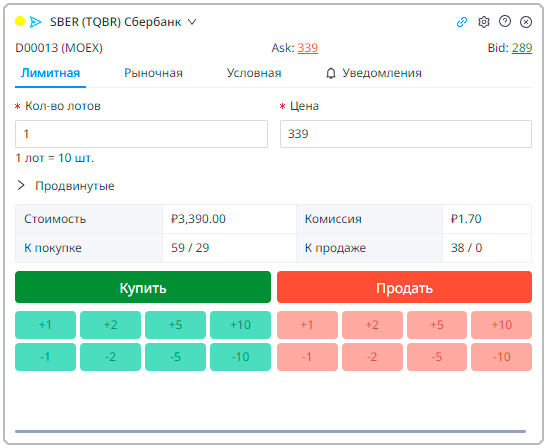
Панель и настройки объёмов
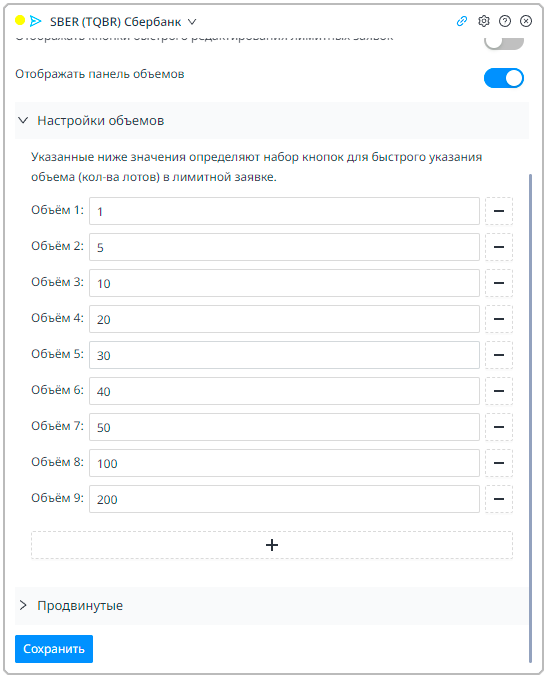
Включение переключателя Отображать панель объёмов открывает дополнительный раздел настроек Настройки объёмов, в котором можно настроить кнопки для быстрого указания объёма в выставляемой заявке. Каждой кнопке соответствует полностью самостоятельное значение, заменяющее текущее значение поля Кол-во лотов.
На вкладке выставления заявки это выглядит следующим образом: в верхней части окна, между названиями вкладок и полями свойств заявки, добавлен ряд кнопок с указанными в настройках значениями.
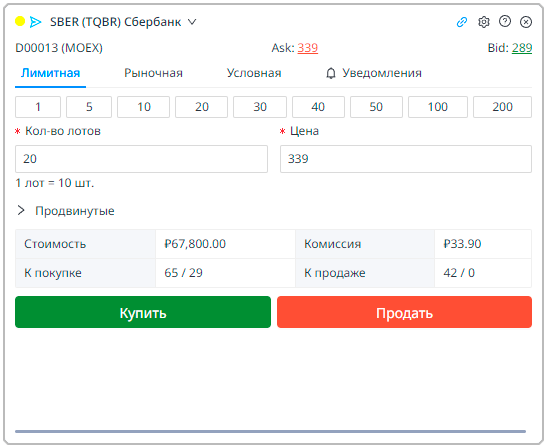
API
Чтобы выполнить те же действия, что и в виджете Выставить заявку, в своём приложении, используйте следующие запросы к API:
- HTTP-запрос Создание рыночной заявки или WebSocket-команда Создание рыночной заявки;
- HTTP-запрос Создание лимитной заявки или WebSocket-команда Создание лимитной заявки;
- HTTP-запрос Создание стоп-заявки или WebSocket-команда Создание стоп-заявки;
- HTTP-запрос Создание стоп-лимитной заявки или WebSocket-команда Создание стоп-лимитной заявки.
Кроме того, рекомендуем ознакомиться с командами для обновления и снятия заявок, расположенными поблизости от приведённых выше.